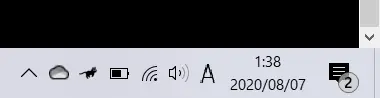컴퓨터 사용량 즉, CPU와 메모리에 반응하여 달리는 속도를 조절하는 고양이 아이콘인 Runcat 런캣을 무료로 다운로드하는 방법을 살펴본다. 사실 컴퓨터를 사용하는데 도움을 주는 유틸리티라기보다는 컴퓨터를 장식하는 데코레이션에 가깝다. 컴퓨터 바탕화면의 작업표시줄에서 CPU 사용량이 증가할수록 더욱 빠르게 달리는 Runcat 런캣은 기본적으로 맥용 컴퓨터 장식이지만 윈도우용 컴퓨터에서도 사용할 수 있다.
Runcat 런캣
CONTENTS
컴퓨터 작업표시줄에서 귀여운 고양이가 달리는 모습을 볼 수 있는 Runcat 런캣을 소개한다. 컴퓨터 CPU 사용량을 고양이가 달리는 속도로 바로 확인할 수 있다는 기능보다는 귀엽다는 이유로 사용하는 Runcat 런캣은 윈도우용 및 맥용으로 제공하고 있다. 다음에서 제시하는 순서대로 따라하면 Runcat 런캣을 무료로 다운로드할 수 있다.
1. 윈도우용 Runcat 런캣
기본적으로 Runcat 런캣은 맥용 컴퓨터에서 주로 사용하는 데코레이션에 가깝다. 맥용에서 Runcat 런캣은 고양이 이외에 다양한 동물을 선택할 수 있을 정도로 매우 활성화된 유틸리티 겸용 데코레이션이다. 이에 반해 윈도우용 컴퓨터에서는 Runcat 런캣이라는 명칭 그대로 고양이 뿐이다. 고양이 이외에 앵무새, 말도 제공하지만 윈도우용 컴퓨터에서는 사실 선택의 여지가 없는 것이나 마찬가지다.
위의 이미지를 누르면 윈도우용 Runcat 런캣을 다운로드할 수 있는 깃허브 페이지로 연결하는데, 여기에서 간단히 파일을 다운로드해서 바로 실행할 수 있다. 만약 깃허브 사이트에 익숙하지 않다면 해당 파일을 찾기 어려울 수 있는데, 아래에서 제시하는 순서대로 따라하면 어렵지 않게 런캣 파일을 다운로드할 수 있다.
2. Runcat 런캣 파일 다운로드하기
컴퓨터 장치 중 가장 중요한 CPU의 과부하 상태를 바로 알 수 있는 Runcat 런캣을 다운로드하려면 윈도우용 컴퓨터일 경우에는 위에서 언급한 깃허브 페이지에 우선 접속해야 한다. 이후 우측에 있는 Releases 항목을 눌러야만 해당 파일을 찾을 수 있다.
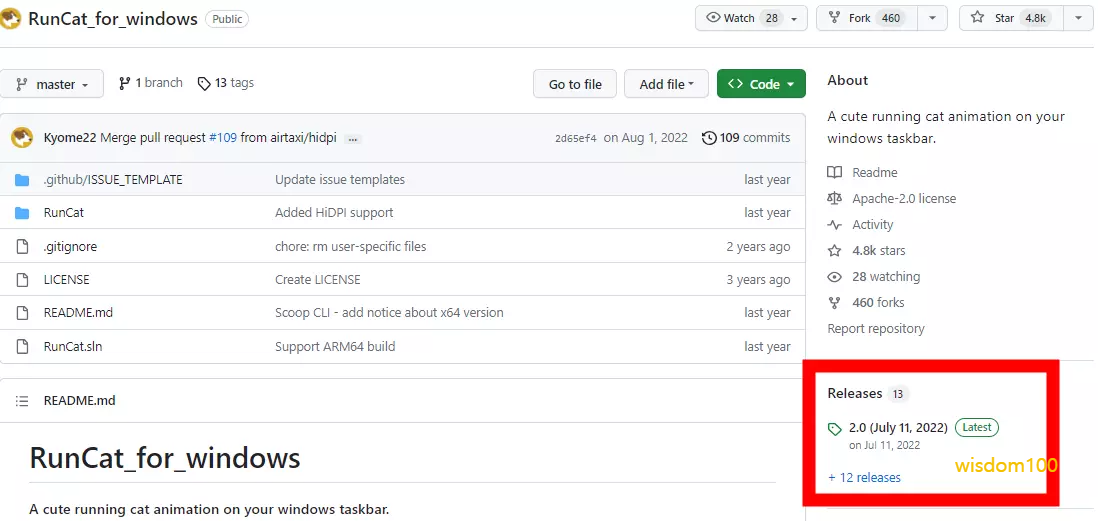

그러면 Runcat 런캣을 업데이트한 버전들이 목록으로 나오는데, 최근 버전인 가장 상단에 있는 Assets 항목에서 RunCat-x64.zip 파일을 다운로드한다.
또는 위에 링크한 윈도우용 런캣 다운로드 버튼을 누르면, zip 확장자를 지닌 해당 윈도우용 런캣 파일을 다운로드할 수 있다.
3. 윈도우에서 런캣 실행하기
위에서 제시한 대로 해당 윈도우용 런캣 파일을 다운로드했다면 컴퓨터 바탕화면 하단 또는 사전에 다운로드를 지정한 폴더에 해당 압축 파일이 나타난다.

다운로드한 압축 파일인 RunCat-x64.zip을 알집 또는 반디집으로 압축을 해제하면 exe 확장자를 지닌 파일 하나만 나타난다.
위와 같이 1MB도 안 되는 매우 가벼운 실행 파일을 더블클릭하면 바로 실행한다. 만약 제대로 실행하지 않는다면 해당 파일 위에 마우스 우측 버튼을 누른 후에 관리자 권한으로 실행을 선택하면 된다. 그러면 "이 앱이 디바이스를 변경하도록 허락하시겠어요?"라는 팝업이 나오면 예를 누른다.
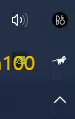

컴퓨터 바탕화면 작업표시줄에 고양이가 보이지 않는다면 트레이 안에 담겨 있을 수 있다. 위로 향하는 꺽쇠 표시를 누르면 트레이가 나오는데 여기에 해당 고양이가 있을 것이다. 이 고양이 아이콘을 마우스로 드래그해서 작업 표시줄 빈 공간으로 이동하면 항상 고양이가 달리는 모습을 볼 수 있다.


더불어 해당 고양이 아이콘을 마우스 우측 버튼으로 누르면 옵션을 볼 수 있는데, 여기에서 Runner 항목에 고양이가 기본값인데 고양이 이외에 앵무새와 말도 선택할 수 있다. 예전에는 고양이와 앵무새뿐이었는데 최근 업데이트한 버전에는 말까지 담겨 있다. 하지만 여전히 선택의 여지가 없는 고양이다. 뒤에서 맥용 런캣에서 살펴보겠지만 맥용에는 고양이 이외에 매우 다양한 귀여운 동물들이 있어서 선택의 폭이 넓지만, 윈도우용 런캣에서는 사실상 선택할 수 있는 대상은 고양이 뿐이다.
4. 맥용 Runcat 런캣
기본적으로 Runcat 런캣은 맥용에서 CPU 사용량을 알려주는 고양이로 시작했는데, 현재는 고양이 이외에도 다양한 동물들뿐만 아니라 사람, 사물 등 다양한 아이콘을 선택할 수 있다. 또한 고양이도 하나의 형태가 아니라 다양한 모양 중에서 선택할 수 있을 만큼 맥용에서 Runcat 런캣은 매우 활성화한 유틸리티 겸 데코레이션이다.


이러한 맥용 Runcat은 앱스토어에서 무료로 설치할 수 있다. 당연히 맥용 컴퓨터에서만 설치할 수 있고 윈도우용 컴퓨터에서는 사용할 수 없다. 윈도우용 Runcat은 앞에서 소개한 깃허브 페이지에서 해당 파일을 다운로드해서 사용하면 된다.
맥용 런캣 설치하기
The cat takes up residence in your Mac's menu bar, and he just keeps running! The cat will run at a speed that depends on the CPU usage on your Mac. You can see how much the current CPU usage is by looking at the running of the cat. How about looking at
apps.apple.com
위는 맥용 컴퓨터에서 RunCat를 설치할 수 있는 앱스토어 링크로, 해당 앱스토어 페이지에 가면 평점이 5점 만점에 4.9일 정도로 맥용 컴퓨터 사용자들에게는 매우 친숙한 유틸리티일 뿐만 아니라 만족도가 높은 데코레이션으로 자리하고 있다.
5. 자신만의 러너 생성하기
앞에서 언급했듯이 RunCat은 사실 맥용 컴퓨터 전용이라고 봐도 무방할 만큼 많은 맥 사용자들은 CPU 사용량에 따라 달리는 속도가 변화하는 고양이의 귀여움에 푹 빠져있다. 그렇다보니 자신만의 고양이를 생성하기도 하는데, 고양이 이외에도 원하는 형태의 러너를 생성하고 적용할 수 있다. 이건 맥용 컴퓨터에서만 가능하다.

맥용 컴퓨터에서 자신이 직접 생성한 러너를 사용하려면 해당 러너 아이콘을 누른 후에 Self-Made Runners를 열어 적용하면 된다. 이때 사전에 러너를 스케치해야 하는데 해당 러너 아이콘은 PNG 포맷으로 높이는 36px 이내이고 넓이는 10px에서 100px 사이여야 한다.

이렇게 사전에 스케치한 러너 아이콘을 등록하려면 우선 해당 러너 등록 설정을 누른 후에 러너 이름을 기재한 후에, 원래 색상을 사용할지 시스템에서 제공하는 테마 색상을 준수할지를 선택할 수 있다. 다음으로 Frames에 해당 이미지들을 추가하고 순서를 조정한다. 참고로, CPU 사용량에 따라서 달리는 모습을 연출해야 하므로 해당 러너 이미지는 그 모습을 형상화한 여러 장이 필요하다. 이후 Preview 즉 미리보기를 통해 실제 움직이는 러너 형상을 확인할 수 있다. 여기서 마음에 든다면 Register 즉 등록 버튼을 누르면 아래와 같이 자신만의 러너 아이콘을 사용할 수 있다.